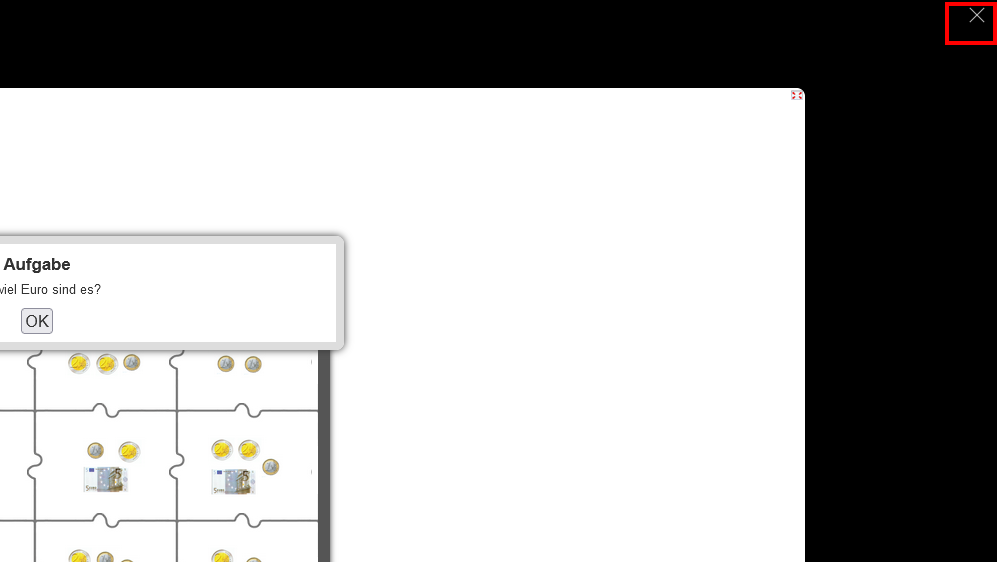Wie kann ich eine Übung von LearningApps.org auf meiner OP.SH-Pinnwand einbinden?
- Dafür zunächst die betreffende Übung bei LearningApps.org aufrufen und den zugehörigen Link der Übung kopieren. Dazu unterhalb der Übung im Bereich „App verwenden“ auf das Kopiersymbol hinter dem Link klicken:
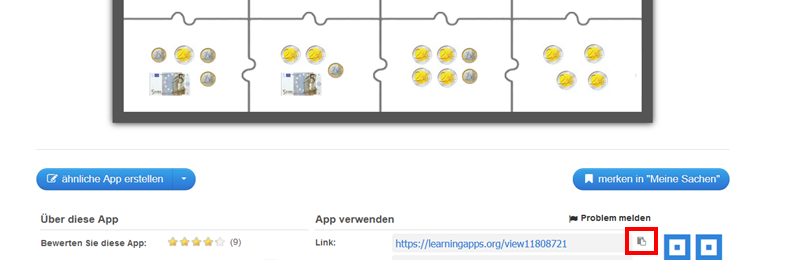
Der Link zur Vollbildansicht der Übung wird nun in den Zwischenspeicher kopiert.
Hinweis: Alternativ kann auch der Link aus der Adresszeile kopiert werden. An der Anzeige auf der Pinnwand ändert sich dadurch nichts. - Auf der Online-Pinnwand über das rote Plus-Symbol einen neuen Beitrag hinzufügen. Den im Zwischenspeicher befindlichen Link (z. B. über die Tastenkombination Strg + V) in das Feld „Text oder URL“ einfügen (1), ggf. eine Überschrift eingeben (2) und mit „Hinzufügen“ bestätigen (3):
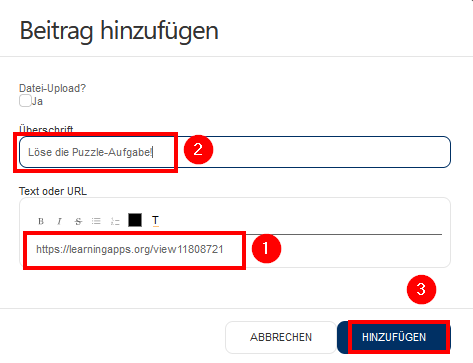
- Auf der Pinnwand wird nun ein neuer Beitrag mit dem Vorschaubild der LearningApps-Übung angezeigt:
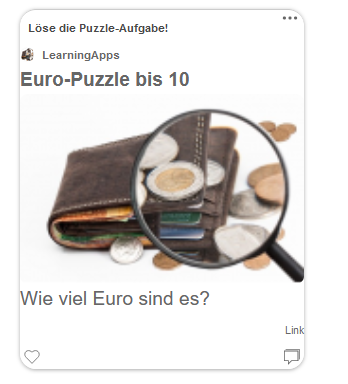
- Klickt man das Vorschaubild an, öffnet sich die LearningApps-Übung direkt auf der Pinnwand. Durch Klick auf das x-Symbol am rechten oberen Rand, kann die Übung wieder geschlossen werden: